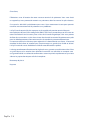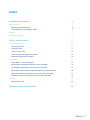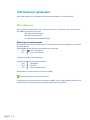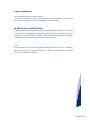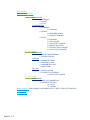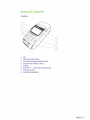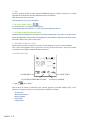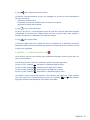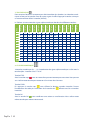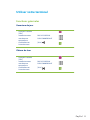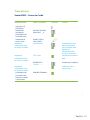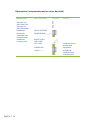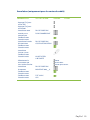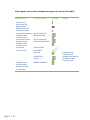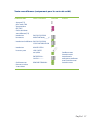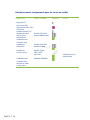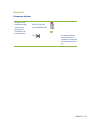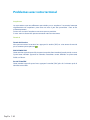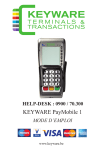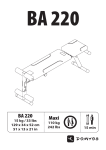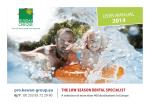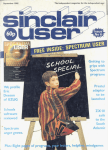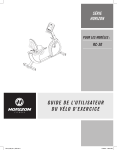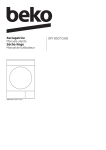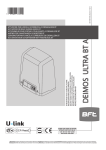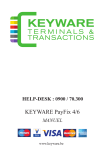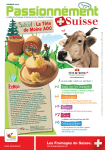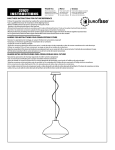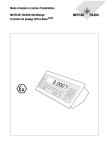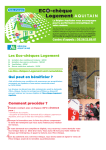Download PFV5 manuel d`installation - Keyware Terminals & Transactions
Transcript
Cher client,
Félicitations avec lBMPDBUJPO de votre nouveau terminal de paiement. Vous avez choisi
un appareil qui vous permet de recevoir vos paiements selon les normes les plus récentes.
Ce manuel a été établi spécialement pour vous. Vous retrouverez ici tout pour pouvoir
travailler avec votre terminal de paiement sans problèmes.
Le 1BZ'JY est le terminal le plus compact sur le marché et le premier terminal de paiement prêt pour le futur. Etant configuré en EMV/CTAP il vous permet de passer les cartes en
toute sécurité en lisant la carte a puce au lieu de la bande magnétique. Ceci vous permet
de faire des transactions au plus haut niveau de sécurité. Le terminal de paiement est prêt
pour les développements internationaux dans le monde du paiement électronique.
Ce nouveau terminal a été conçu pour répondre à la demande de nos clients Le terminal
combine le côté client et commerçant, l’imprimante et un grand écran lisible et éclairé.
Le 1BZ'JYtraite les cartes de débit ou crédit en tout efficacité et rapidité.
Le design extrêmement fonctionnel et High tech vous garantie une utilisation aisée. Grâce
au grand écran et les touches bien éclairées Me terminal est utilisable au comptoir avec
une grande facilité. Les tickets de confirmations seront imprimés rapidement en quasi tout
silence. Le papier thermique est facile à remplacer.
Beaucoup de plaisir.
,FZXBSF
PayFix
׀
2
Index
Informations générales
Mots de passe
t .PUEFQBTTFDPNNFSÎBOU
t -FDPEF1*/EFMBDBSUF%ÏCJU$SÏEJU
Logiciel
Aperçu de l’appareil
Utiliser votre terminal
1
Fonctions générales
1
t 0VWFSUVSFEVKPVS
t $MÙUVSFEV+PVS
t 1MBDFSMBDBSUF$4.
t 1MBDFSVOOPVWFBVSPVMFBVEFQBQJFS
t #SBODIFSMFUFSNJOBMBVTFDUFVS
Transactions
1
t 7FOUF#$.$o$BSUFTEF$SÏEJU
t 3ÏTFSWBUJPOVOJRVFNFOUQPVSMFTDBSUFTEFDSÏEJU
t "OOVMBUJPOVOJRVFNFOUQPVSMFTDBSUFTEFDSÏEJU
t 7FOUFBQSÒTSÏTFSWBUJPOVOJRVFNFOUQPVSMFTDBSUFTEFDSÏEJU
t 7FOUFBWFDSÏGÏSFODFVOJRVFNFOUQPVSMFTDBSUFTEFDSÏEJU
t 3FNCPVSTFNFOUVOJRVFNFOUQPVSMFTDBSUFTEFDSÏEJU
3BQQPSUT
t 'FSNFUVSFEVKPVS
Problemes avec votre terminal
2
PayFix
׀
3
Informations générales
%BOTDFUUFTFDUJPOWPVTUSPVWFSF[MFTJOGPSNBUJPOTHÏOÏSBMFTTVSWPUSFUFSNJOBM
Mots de passe
Pour certaines manipulations dans votre terminal vous avez besoin d’un mot de passe.
Les différents mots de passe sont:
Mot de passe commerçant
Mot de passe technique
-FDPEF1*/EFMBDBSUF%ÏCJU$SÏEJU
Mot de passe commerçant.
Par défaut le mot de passe commerçant est 99999. Vous pouvez le modifier par un mot de
passe personnel.
Pour modifier le mot de passe commerçant vous appuyez:
[SK 1]
sous l’icône Menu
[F3]
menu Commerçant
Insérez le mot de passe commerçant
Appuyez la touche verte pour continuer
[F4]
Configurer
[F2]
Terminal
[F2]
.PU%1$PNNFSÎBOU
Introduisez un nouveau mot de passe de 5 chiffres
Appuyez la touche verte pour confirmer
Le mot de passe commerçant est maintenant modifié. Si vous avez oublié le mot de passe
commerçant vous pouvez appeler le service center pour le réinitialiser.
PayFix
׀
4
e passe technique
de passe donne accès au menu support.
de passe technique est connu uniquement par les techniciens du fabricant.
cès au menu Support vous pouvez contacter le Service center.
de PIN de la carte Débit/Crédit
’introduction de la norme EMV les cartes de paiement sont protégées par un code
ode est connu uniquement par le détenteur de la carte. Sur votre écran vous verrez
FNFOUMBNFOUJPOi1"4%&$0%&1*/w$FUUFNFOUJPOFTUQPVSDPOöSNFSRVFMFT
s introduites a ce moment seront en plein texte sur l’écran.
ciel
ouveau terminal est muni d’un logiciel spécialement conçu pour lui. Ci-dessous
ouvez un aperçu de la structure du menu. Ce menu est accessible par la touche
SK1] à partir de l’écran principal.
PayFix
׀
5
%*41-":*/'0
.&/6$0..&3$"/5
'3"110354
''*/"/$*&3
'5&3.*/"F3 BC/MC
F4 C-TAP
'1"3".&5&34
'5&3.*/"'5&3.*/"F3 BC/MC
'*.13*.&31"3".
'3"11035&33&634
F4 C-TAP
F2 5&3.*/"
'1"3"$26&3
'$)0*4*44&;"$26&3
'#3"/%3&-"5*0/4
'53"/4"$5*0/4067&35
'"$24&44*0/4067&35
''0/$5*0/4
'5&3.*/"'%&4"$5*7&35&3.*/"
'$0/5"$5&35.4
F3 BC/MC
F2 %&3/*&3&53"/4
'3"11035%&5"5
'1"3".&53&4)045
'7&3*'5&3.
F4 C-TAP
'*/*5*"-*4"5*0/
'$0/5"$5"$26&3&63
'$)0*4*44&;"$26&3
'$0/'*(63&3
'5&3.*/"'.05%1$0..&3$"/5
'$0/53"45&&$3"/
SK 2 PLUS
4,.0*/4
.&/64611035 ŷ6/*26&.&/5%*410/*#-&"7&$-&.05%&1"44&5&$)/*26&Ÿ
1"1&3'&&%
$01*&5*$,&5
PayFix
׀
6
1. LED
Le led à gauche de l’écran peut prendre différentes formes. Selon la couleur et si le led
clignote ou est fixe vous pouvez détecter certains problèmes.
Vert: le terminal est en service
Vert clignotant: il n’y a plus de papier
2. TOUCHES FONCTIONS
Sur ce terminal il y a 4 touches de fonctions.
La fonctionnalité des touches [F1] à [F4] est commandée par l’écran.
3. LECTEUR DE BANDE MAGNÉTIQUE
Votre terminal possède aussi un lecteur de bande magnétique. Les cartes a bande magnéUJRVFTPOUEFTUJOÏFTBEJTQBSBÔUSF&O#FMHJRVFMBOPSNF&.7FTUEÏKËDPVSBOUFFUMFTDBSUFT
de crédit / débit sont munis d’une puce.
4. LECTEUR DE CARTES A PUCE
Votre 1BZ'JYpossède un lecteur de cartes a puce intégré. Les cartes sont introduites
EBOT MF CBT EF MBQQBSFJM BWFD MB QVDF WFST MF IBVU 2VBOE VOF DBSUF B QVDF FTU JOTÏSÏF
VODPEFQJOTFSBUPVKPVSTEFNBOEÏQBSMFUFSNJOBM
5.ECRAN PRINCIPAL
*$0/&.&/6
$-0563&067&3563&%6+063
1. Logo
4. C01*&5*$,&5
$)0*9%&-"/(6&
QPVSi.FOVw
Pour activer le menu du terminal vous pouvez appuyer la touche softkey [SK1] sur le
terminal. Le menu principal sera activé avec les options suivantes:
r %JTQMBZJOGP
· Menu commerçant
· Menu Support
· Paper feed
· Copie ticket
PayFix
׀
8
2. Logo
QPVSi$MÙUVSFPVWFSUVSFEVKPVSw
-B GPODUJPO $MÙUVSFPVWFSUVSF EV KPVS FTU QSPUÏHÏF QBS MF NPU EF QBTTF DPNNFSÎBOU
Elle vous permet de:
· Clôturer la période active
· Clôturer les services des collaborateurs et imprimer les totaux
· Imprimer les totaux de la période
3. Logo
QPVSiDIPJYEFMBOHVFw
Au dessus de [SK3] il y a le pictogramme pour le choix de la langue Dette icône apparaît
uniquement si le terminal est configuré pour plusieurs langues. Après avoir appuyé la
touche [SK3] l’écran sera affiché dans la prochaine langue
4. Logo
QPVSiDPQJFUJDLFUw
La fonction copie ticket vous permet de faire un duplicata de la dernière transaction.
Attention le duplicata n’est disponible que pendant 5 minutes après la transaction. Ensuite
la copie sera supprimée
6. SOFTKEY 1 – 4, TOUCHES MAUVES (SK)
Les 4 touches mauves sont utilisées pour différentes fonctions comme passer dans les
menus verticalement.
Si lF terminal ouvre un menu les symboles si dessous peuvent apparaître:
Au dessus [SK1] symbole
: remontez a la première règle du menu
Au dessus [SK2] symbole
: remontez d’une règle dans le menu
Au dessus [SK3] symbole
EFTDFOEF[EVOFSÒHMFEBOTMFNFOV
Au dessus [SK4] symbole
EFTDFOEF[BMBEFSOJÒSFSÒHMFEVNFOV
Les touches seront uniquement activées si leur fonction est nécessaire. Si par exemple
vous vous trouvez sur la dernière ligne du menu les symboles
et
disparaîtront.
Appuyer la touche correspondante n’aura donc aucun effet.
PayFix
׀
9
7. TOUCHE ALPHA
Pour certaines fonctions le commerçant doit introduire des données. Les données numériques se font par les touches. Pour les autres signes il suffit d’appuyer la touche suivie par
un certain nombre de fois la touche [ALPHA].
4 Alpha
5 Alpha
6 Alpha
7 Alpha
8 Alpha
.
C
F
I
L
0
S
V
:
+
“
:
q
a
d
g
K
m
p
t
w
0
;
z
b
e
h
k
n
r
u
x
etc.
@
1
c
f
i
l
o
s
v
y
etc.
2
3
4
5
6
7
8
9
etc.
etc.
etc.
etc.
etc.
etc.
etc.
etc.
space
‘
?
<
=
>
&
[
/
13 Alpha
3 Alpha
;
B
E
H
K
N
3
U
9
12 Alpha
2 Alpha
2
A
%
G
+
M
P
T
W
,
11 Alpha
1 Alpha
1
2
3
4
5
6
7
8
9
0
*
#
10 Alpha
No Alpha
1
2
3
4
5
6
7
8
9
0
*
#
9 Alpha
Key
Le Tableau suivant montre les signes alphanumériques derrière les différentes touches:
]
\
_
%
{
$
}
|
~
^
8. CLAVIER NUMERIQUE
UPVDIFTOVNÏSJRVFTy
-JOUSPEVDUJPOEFTJHOFTBMQIBOVNÏSJRVFTTFGBJUBWFDMB
UPVDIFBMQIBUPVDIFTBWFDiwFUiw
5PVDIF4501
Avec la touche stop
vous ou votre client pouvez interrompre une action. Vous pouvez
aussi utiliser cette touche pour retourner d’un niveau dans le menu.
5PVDIF$033
En appuyant la touche corr
WPVT FòBDF[ MF EFSOJFS DBSBDUÒSF JOUSPEVJU %VSBOU
l’introduction du code pin l’utilisation de la touche corr
effacera tous les caractères
introduits.
5PVDIF0,
"WFD MB UPVDIF 0,
vous confirmez une action ou une fonction. Vous utilisez cette
même touche pour mettre votre accord.
PayFix
׀
10
Utiliser votre terminal
Fonctions générales
Ouverture du jour
·
Appuyez la touche
[SK 2]
r *OUSPEVJTF[WPUSF
mot de passe
commerçant
· Confirmez avec
la touche verte
1"4%&$0%&1*/
148$0..&3$"/5
[SK 2]
Clôture du Jour
·
Appuyez la touche
[SK 2]
r *OUSPEVJTF[WPUSF
mot de passe
commerçant
· Confirmez avec
la touche verte
1"4%&$0%&1*/
148$0..&3$"/5
[SK 2]
PayFix
׀
11
Placer la carte CSM
Placer un nouveau rouleau de papier
Brancher le terminal au secteur
PayFix
׀
12
Transactions
Vente BCMC – Cartes de Crédit
COMMERCANT
· Appuyez [F2]
pour Vente
r *OUSPEVJTF[
le montant.
· Confirmez avec
la touche verte
· Introduisez la
carte a puce
PQUJPOOFM
uniquement pour
MFTDBSUFTEFDSÏEJU
PQUJPOOFM
uniquement pour
MFTDBSUFTEFDSÏEJU
PQUJPOOFM
uniquement pour
MFTDBSUFTEFDSÏEJU
· Confirmez avec
la touche verte
r %POOF[VOUJDLFU
à votre client
TEXT A L’ECRAN
TOUCHE
CLIENT
1"4%&$0%&1*/
.0/5"/5@@û
,""35-&;&/
-*3&$"35&
1063#0*3& r
505999û
&/53&;1*/+
0,1*/űűűűűűűű
3&/%3&5&3.*/"-
Introduisez un pour
boire et confirmez
avec la touche verte
PQUJPOOFM
uniquement pour
MFTDBSUFTEFDSÏEJU
Confirmez le montant
total
Introduisez le code pin
$onfirmez avec la
touche verte
PayFix
׀
13
Réservation (uniquement pour les cartes de crédit)
COMMERCANT
TEXT A L’ECRAN
· Appuyez [F3]
QPVSBVUSFT539
· Appuyez [F3]
pour réservation
r *OUSPEVJTF[
le montant
· Confirmez avec
la touche verte
· Introduisez
la carte a puce
1"4%&$0%&1*/
.0/5"/5@@@@@û
PayFix
׀
14
,""35-&;&/
-*3&$"35&
505999û
&/53&;1*/
0,1*/űűűűűűűű
TOUCHE
CLIENT
Confirmez avec la
touche verte
Introduisez
le code PIN
$onfirmez avec
la touche verte
Annulation (uniquement pour les cartes de crédit)
COMMERCANT
· Appuyez [F3] pour
BVUSFT539
· Appuyez [F4] pour
annulation
r *OUSPEVJTF[WPUSF
mot de passe
commerçant
Confirmez avec
la touche verte
r *OUSPEVJTF[MFDPEF
d’autorisation
· Confirmez avec
la touche verte
· Introduisez
la carte a puce
· Confirmez avec
la touche verte
· Sélectionnez la
transaction que
vous voulez annuler
r *OUSPEVJTF[
le montant
· Confirmez avec
la touche verte
· Confirmez avec
MBUPVDIFWFSUF
TEXT A L’ECRAN
TOUCHE
CLIENT
1"4%&$0%&1*/
148$0..&3$"/5
1"4%&$0%&1*/
$0%&"6503*4"5*0/
,""35-&;&/
-*3&$"35&
Vente
reservation
vente apres reserv.
1"4%&$0%&1*/
.0/5"/5@@@û
505999û
0,
PayFix
׀
15
Vente après réservation (uniquement pour les cartes de crédit)
COMMERCANT
·
·
·
Appuyez [F3]
QPVSBVUSFT539
Appuyez [SK3]
Appuyez [F4] pour
vente après reserv.
r *OUSPEVJTF[MFNPOUBOU
Confirmez avec
la touche verte
r *OUSPEVJTF[MFDPEF
d’autorisation in
Confirmez avec
la touche verte
· Introduisez
la carte a puce
PayFix
׀
16
TEXT A L’ECRAN
TOUCHE
CLIENT
1"4%&$0%&1*/
.0/5"/5@@@@@û
1"4%&$0%&1*/
$0%&"6503*4"5*0/
,""35-&;&/
-*3&$"35&
UPU999û
&/53&; PIN +
0,1*/ --------
· Confirmez avec
la touche verte
r %POOF[VOUJDLFU
à votre client
3&/%3&5&3.*/"-
Confirmez avec
la touche verte
Introduisez le code pin
et confirmez avec
la touche verte
Vente avec référence (uniquement pour les cartes de crédit)
COMMERCANT
· Appuyez [F3]
QPVSBVUSFT539
· Appuyez deux
fois [SK3]
· Choisissez Vente
avec référence [F4]
r *OUSPEVJTF[
le montant.
TEXT A L’ECRAN
TOUCHE
CLIENT
1"4%&$0%&1*/
.0/5"/5@@@@@û
r *OUSPEVJTF[MBSÏGÏSFODF 1"4%&$0%&1*/
$0%&"6503*4"5*0/
· Introduisez
la carte a puce
,""35-&;&/
-*3&$"35&
UPU999û
&/53&;1*/
0,1*/űűűűűűűű
· Confirmez avec
r %POOF[VOUJDLFU
à votre client
3&/%3&5&3.*/"-
Confirmez avec
la touche verte
Introduisez le
code pin et confirmez
avec la touche verte
la touche verte
PayFix
׀
17
Remboursement (uniquement pour les cartes de crédit)
Commercant
TEXT A L’ECRAN
׀
18
1"4%&$0%&1*/
148$0..&3$"/5
· Introduisez
la carte a puce
,""35-&;&/
-*3&$"35&
UPU999û
· Confirmez avec
la touche verte
r %POOF[VOUJDLFU
à votre client
3&/%3&5&3.*/"-
Client
·
·
·
PayFix
Appuyez [F3]
QPVSBVUSFT539
Appuyez trois fois [SK3]
Choisissez
remboursement [F4]
r *OUSPEVJTF[WPUSF
mot de passe
commerçant
Confirmez avec
la touche verte
r *OUSPEVJTF[
le montant.
TOUCHE
1"4%&$0%&1*/
.0/5"/5@@@@@û
Confirmez avec la
touche verte
Rapports
Fermeture du jour
· Appuyez [SK 2]
r *OUSPEVJTF[WPUSF
mot de passe
commerçant
· Confirmez avec
la touche verte
1"4%&$0%&1*/
148$0..&3$"/5
[SK 2]
Un rapport complet
avec les totaux par
acquéreur est imprimé.
Les totaux reviennent
a0
PayFix
׀
19
Problemes avec votre terminal
Acquéreurs
Les transactions que vous effectuez sont traitées par un acquéreur ? Le terminal contacte
SÏHVMJÒSFNFOU DFT BDRVÏSFVST QPVS GBJSF VOF NJTF Ë KPVS EFT QBSBNÒUSFT $FDJ TF GBJU
automatiquement.
%VSBOUVOFTFTTJPOEBDRVÏSFVSVOFFSSFVSQFVUTFQSPEVJSF
Si vous avez un doute vous pouvez contacter notre service center.
Terminal
Terminal désactive
Vous pouvez activer le terminal en appuyant la touche [SK2] en suite entrez le mot de
passe commerçant et poussez
.
PAS DE CODE PIN
Cette mention apparaît quand le risque existe que le client introduit le code pin de sa carte.
2VBOE DFUUF NFOUJPO BQQBSBÔU MFT EPOOÏFT JOUSPEVJUFT TFSPOU BóDIÏFT FO QMFJO UFYUF
lisible sur l’écran.
Pas de Ticket TRX
Cette mention apparaît quand vous appuyez la touche [SK4] plus de 5 minutes après la
dernière transaction.
PayFix
׀
20